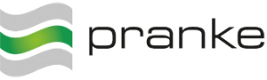Benutzer-Werkzeuge
Webseiten-Werkzeuge
Seitenleiste
ueberblick:installation:serverumzug
Inhaltsverzeichnis
Leitfaden für Server Umzug
Vorbereitung
- eBiss Folder Backup machen(exklusive Message Store)
- MessageStore Location ermitteln
- Liste aller aktiven HardDisk Channels erstellen
- Liste aller Http Channels und Ports erstellen
- Liste aller SMTP/POP Channels erstellen
- Liste aller aktiven EventListener erstellen
- Name und IP des bestehenden Server ermitteln
- Name und IP des neuen Server ermitteln
- Lokation der zukünftigen eBiss Installation bestimmen
- Lokation des zukünftigen MessageStores bestimmen
- Lokation der zukünftige HardDisk Kanal Pfade bestimmen
- Benutzer des eBiss Service ermitteln(falls != Systemaccount)
- Aktueller SQL-Connection String für die eBiss Datenbank Instanz ermitteln1).
- ggfs. Netzwerklaufwerke auf neuem Server Mappen lassen
- ggfs. zukünftigen DatenBank Server bestimmen
- ggfs. Firewall Einstellungen ermitteln lassen
- ggfs. Active Directory Benutzer Rechte ermitteln lassen
- bei Partnerintegrationene via FTP/SFTP auf entferntem Server prüfen ob neue Client-IP für Anmeldung beim Partner erlaubt ist.
 Überprüfung der Windows-Server Regionen- und Sprach-Einstellungen. Diese möglichst 1 zu 1 auf den neuen Server übernehmen.
Überprüfung der Windows-Server Regionen- und Sprach-Einstellungen. Diese möglichst 1 zu 1 auf den neuen Server übernehmen.
Es kann sonst unerwünschte Auswirkungen bei Umwandlungen von Strings zu Datum oder Numerischen Werten in Mappings verursachen, falls die entsprechenden Funktionen2) nicht korrekt angewendet wurden oder eine automatische Typumwandlung erfolgen muss3).- Prüfen ob der eBiss Webgui mit einem kundenspezifischen Plugin6) verwendet wird. Dies muss ebenso auf den neuen Server umgezogen werden.
Umzug
- aktive Eventlistener deaktivieren und Einstellung speichern
- eBiss Service stoppen und deaktivieren
- eBiss Folder Backup an neue Location kopieren
- Message Store an neue Location kopieren
- Nur bei neuem DatenbankServer 7):
- Datenbank Dump erstellen mit geeignetem Tool (z.Bsp. SQL Server Management Studio) oder DBCopy
- Neue Datenbank Instanz etablieren und vorher erzeugten Dump importieren.
- ggfs. neuen Datenbankbenutzer ermitteln oder anlegen8)
- In neuer Location eBiss.Configurator.exe ausführen und ggfs. mit neuen Datenbank Account Angaben und Servername/IPv4 Adresse parametrisieren.
- falls notwendig eBiss Service mit Systemaccount oder dem vorher verwendeten Account einrichten und starten9).
- Shortcut für eBiss.WinClient.exe auf Desktop anlegen
- eBiss Client auf neuem Server Starten
- ggfs. alle Hard Disk Channels mit neuen Pfadangaben korrigieren und speichern
- deaktivierte Eventlistener aktivieren
- sicherstellen das eBiss Shortcuts auf den PC-Clients aktualisiert sind und funktionieren.
- sicherstellen, dass FireWall Rules auf den PC-Clients nicht im Weg stehen um auch den TraceLog darzustellen.
- Sicherstellen, dass alle Plug-Ins übernommen wurden.
- Sicherstellen, dass der alte Windows Service von eBiss 2 deaktiviert / deinstalliert wurde.
 Hinweis: Wir Empfehlen einen sog. SA-Account bei Verwendung von MS-SQL Server. Dieser wird beim Konfigurator für die Authorisierung der eBiss-Datenbank Instanz angegeben. (Integrated Security geht natürlich auch, setzt aber voraus, dass der Account unter dem der eBiss-Service läuft über die entsprechenden Datenbankrechte verfügt. )
Hinweis: Wir Empfehlen einen sog. SA-Account bei Verwendung von MS-SQL Server. Dieser wird beim Konfigurator für die Authorisierung der eBiss-Datenbank Instanz angegeben. (Integrated Security geht natürlich auch, setzt aber voraus, dass der Account unter dem der eBiss-Service läuft über die entsprechenden Datenbankrechte verfügt. )
1)
Dieser steht i.d.R: in der Datei eBiss.WinClient.exe.config unter
<add key="DbConnectionString" value="server=SQLServerName[/InstanzName];database=DatenbankName;Integrated Security = True; " />
2)
Wie z.Bsp.: FormatNumberEx oder ConvertDateTimeFromString
3)
eBiss macht Typ-Umwandlungen wenn diese erforderlich sind, weil im Mapping keine explizit Funktion verwendet wurde, aber von einem Datentyp auf einen anderen Umgewandelt werden kann. Dabei können Zahlformate länderspezifisch interpretiert bzw. umgewandelt werden.
4)
Das sind Einstellungen die nicht vom eBiss Konfigurator gemacht, sonderen manuell in die Konfigurationsdateien eingefügt werden! Diese müssen dann auch in das neue System übertragen werden.
5)
<add key="PluginManager.MapCustomTypeId" value="Firmenkürzel" />
6)
diese liegen unter..\eBiss3\Webs\eBiss\PlugIns
7)
 Hinweis: die neue DB muss das gleiche DB Schema haben
Hinweis: die neue DB muss das gleiche DB Schema haben
 Hinweis: die neue DB muss das gleiche DB Schema haben
Hinweis: die neue DB muss das gleiche DB Schema haben8)
Dieser Benutzer muss über ausreichende Rechte auf der eBiss Datenbank verfügen.
9)
Der Service Account muss über Lese und Schreibrechte für Netzwerklaufwerke verfügen welche in den HardDisk Channels verwendet werden.
ueberblick/installation/serverumzug.txt · Zuletzt geändert: 2024/02/20 08:15 von 127.0.0.1